सामग्री सारणी
स्टीम डिस्क लेखन त्रुटी कशामुळे येते?
स्टीम डिस्क लेखन त्रुटी ही स्टीम वापरकर्त्यांना भेडसावणारी एक सामान्य समस्या आहे. जेव्हा स्टीम वापरकर्त्याच्या हार्ड ड्राइव्हवर नियुक्त केलेल्या ठिकाणी फाइल्स सेव्ह करू शकत नाही तेव्हा ही त्रुटी उद्भवते.
एरर मेसेज सहसा असे नमूद करतो की "[गेमचे नाव] (डिस्क लेखन त्रुटी) अद्यतनित करताना एक त्रुटी आली." स्टीम डिस्क लेखन त्रुटीच्या कारणांमध्ये हे समाविष्ट असू शकते:
- डिस्कमध्ये अपुरी जागा : जर तुमच्या हार्ड ड्राइव्हवर जागा संपली तर, स्टीम फाइल्स लिहू शकत नाही. संगणकावर अनेक गेम स्थापित केलेल्या वापरकर्त्यांसाठी ही एक सामान्य समस्या आहे, कारण गेम हार्ड ड्राइव्हवर लक्षणीय जागा घेतात.
- दूषित गेम फाइल्स : जर गेम फाइल्स दूषित आहेत, स्टीम कदाचित गेम अपडेट किंवा सेव्ह करण्यात अक्षम असेल. हे विविध कारणांमुळे होऊ शकते, जसे की अपडेट दरम्यान पॉवर आउटेज, व्हायरस हल्ला किंवा गेमच्या इंस्टॉलेशन फाइल्समध्ये समस्या.
- परवानगी समस्या : स्टीमला परवानगी नसू शकते तुमच्या हार्ड ड्राइव्हवर नियुक्त केलेल्या ठिकाणी फाइल्स लिहा. जर तुम्ही तुमच्या हार्ड ड्राइव्हच्या काही भागात प्रवेश प्रतिबंधित केला असेल किंवा तुमच्या संगणकाची सुरक्षा सेटिंग्ज जास्त असतील तर हे होऊ शकते.
14 स्टीम डिस्क लेखन त्रुटी दूर करण्याचे सोपे मार्ग
अनेक आहेत ही त्रुटी दूर करण्याच्या पद्धती, खाली सूचीबद्ध आहेत:
स्टीम रीस्टार्ट करा
स्टीम बंद करा आणि नंतर रीस्टार्ट करा. कधीकधी, स्टीमला तात्पुरती समस्या येऊ शकते जी रीस्टार्ट करून सोडवली जाऊ शकतेकार्यक्रम ही एक सोपी पद्धत आहे आणि ती तुमच्यासाठी काम करू शकते. स्टीम रीस्टार्ट करण्यासाठी खालील पायऱ्या फॉलो करा:
स्टेप 1: स्टीम अॅप लाँच करा किंवा टास्कबारद्वारे उघडा
स्टेप 2: वरच्या बाजूला उजव्या स्तंभावर, स्टीमवर क्लिक करा; एक ड्रॉपडाउन मेनू दिसेल
चरण 3: बाहेर पडा
चरण 4: कोणत्याहीकडे लक्ष द्या अतिरिक्त पॉप-अप सूचना किंवा सूचना आणि त्या स्वीकारा
चरण 5: एकदा तुम्ही स्टीममधून बाहेर पडल्यानंतर, अॅप पुन्हा लाँच करा

तुमचा पीसी रीस्टार्ट करा<11
स्टीम बंद केल्याने आणि पुन्हा लाँच केल्याने समस्या सुटत नसल्यास, संगणक रीस्टार्ट केल्याने स्टीमशी संघर्ष होऊ शकणार्या कोणत्याही चालू असलेल्या प्रक्रिया संपवून त्याचे निराकरण होऊ शकते. तुमचा पीसी रीस्टार्ट करण्यासाठी खालील पायऱ्या करा:
स्टेप 1: स्टार्ट बटणावर क्लिक करा किंवा स्टार्ट मेनू उघडण्यासाठी तुमच्या कीबोर्डवरील विंडोज की दाबा.
चरण 2: स्टार्ट मेनूच्या तळाशी डाव्या कोपर्यात असलेल्या पॉवर बटणावर क्लिक करा >> रीस्टार्ट करा वर क्लिक करा.
चरण 3: तुमचा पीसी बंद होण्याची आणि रीस्टार्ट होण्याची प्रतीक्षा करा.
वैकल्पिकपणे, तुम्ही दाबू शकता तुमच्या कीबोर्डवरील Ctrl + Alt + Delete की आणि नंतर तळाशी उजव्या कोपऱ्यातील पॉवर आयकॉन वर क्लिक करा आणि रीस्टार्ट वर क्लिक करा.

ड्राइव्हमधून लेखन संरक्षण काढा
केवळ-वाचनीय विशेषता काढा
लेखन संरक्षण संगणकाला बदल करण्यापासून किंवा विशिष्ट फोल्डर किंवा स्टोरेजमध्ये फाइल जोडण्यापासून प्रतिबंधित करतेडिव्हाइस. जर स्टीम फोल्डर केवळ-वाचनीय म्हणून सेट केले असेल, तर संपूर्ण निर्देशिका बदलापासून संरक्षित आहे. याचे निराकरण करण्यासाठी, स्टीम फोल्डरच्या गुणधर्मांवर जा आणि केवळ-वाचनीय पर्याय निवडलेला नाही याची खात्री करा. या चरणांचे अनुसरण करा:
चरण 1: त्याच्या निर्देशिकेत असलेल्या स्टीम फोल्डरवर उजवे-क्लिक करा >> गुणधर्म

चरण 2 निवडा: सामान्य टॅबवर >> विशेषता
चरण 3: केवळ-वाचनीय विशेषता अनचेक

असल्याची खात्री करा. पायरी 4: सर्व बदल जतन करण्यासाठी ठीक आहे क्लिक करा
स्टीम प्रशासक म्हणून चालवा
स्टीम चिन्हावर उजवे-क्लिक करा आणि "प्रशासक म्हणून चालवा" निवडा. हे स्टीमला तुमच्या हार्ड ड्राइव्हवर फाइल्स लिहिण्यासाठी आवश्यक परवानग्या देईल. हे करण्यासाठी, येथे तुमच्या चरण आहेत:
चरण 1: तुमच्या डेस्कटॉपवर अॅप शॉर्टकट शोधा
चरण 2: वर उजवे-क्लिक करा शॉर्टकट >> ड्रॉपडाउनमधून गुणधर्म निवडा
चरण 3: गुणधर्म विंडोमध्ये, संगतता टॅबवर जा
चरण 4: सेटिंग्ज अंतर्गत, हा प्रोग्राम प्रशासक म्हणून चालवा

स्टेप 5: असे लेबल असलेला बॉक्स चेक करा बदल जतन करण्यासाठी लागू करा क्लिक करा >> विंडो बंद करण्यासाठी ठीक आहे निवडा
दूषित फाइल्स हटवा
गेम डाउनलोड करताना स्टीमला एरर आली, तर त्यामुळे खराब झालेली फाइल तयार होऊ शकते ज्यामुळे स्टीम होऊ शकते. डिस्क लेखन त्रुटी. लायाचे निराकरण करा, या चरणांचे अनुसरण करा:
चरण 1: मुख्य स्टीम फोल्डरवर नेव्हिगेट करा >> स्टीमअॅप्स
चरण 2 उघडा: तुम्ही खेळण्याचा प्रयत्न करत असलेल्या गेमच्या नावाची पण 0KB
फाइल आकाराची फाइल शोधाचरण 3: तो हटवा आणि गेम डाउनलोड करण्याचा किंवा पुन्हा लाँच करण्याचा प्रयत्न करा.

गेम फाइल्सची अखंडता तपासा
तुमच्या मधील गेमच्या गुणधर्मांवर जा स्टीम लायब्ररी, स्थानिक फाइल्स टॅब नेव्हिगेट करा आणि गेम फाइल्सची अखंडता सत्यापित करा निवडा. हे कोणत्याही समस्यांसाठी गेमच्या सर्व फायली तपासेल आणि कोणत्याही गहाळ किंवा दूषित फाइल डाउनलोड करेल.

डाउनलोड कॅशे साफ करा
हे तुमच्या हार्डवर स्टीमने साठवलेल्या कोणत्याही तात्पुरत्या फाइल्स काढून टाकेल. ड्राइव्ह हे तुमच्या हार्ड ड्राइव्हवर जागा मोकळी करण्यात आणि दूषित फाइल्समुळे उद्भवलेल्या कोणत्याही समस्यांचे निराकरण करण्यात मदत करू शकते. खालील चरणांचे अनुसरण करा:
चरण 1: स्टीम >> वर जा; सेटिंग्ज >> डाउनलोड
चरण 2: डाउनलोड कॅशे साफ करा >> ठीक आहे क्लिक करा.

तुमच्या हार्ड ड्राइव्हवर गेमला दुसऱ्या ठिकाणी हलवा
वेगवेगळ्या कारणांसाठी वापरकर्ते स्टीम गेम्स दुसऱ्या ड्राइव्हवर हलवणे निवडू शकतात. तरीही, दोन सर्वात सामान्य आहेत: [१] स्टीम स्थापित केलेल्या ड्राइव्हची साठवण क्षमता अपुरी आहे, ज्यामुळे मोकळ्या जागेची कमतरता आहे; आणि [२] गेम कार्यप्रदर्शन सुधारण्यासाठी, वापरकर्ते त्यांचे स्टीम गेम्स सॉलिड स्टेट ड्राइव्ह (एसएसडी) वर हस्तांतरित करण्याचा पर्याय निवडू शकतात,जे जलद लोडिंग वेळा आणि वर्धित एकूण गती देते. गेम दुसर्या ठिकाणी हलविण्यासाठी, या चरणांचे अनुसरण करा:
चरण 1: स्टीम लायब्ररीमध्ये निवडलेल्या गेमवर उजवे-क्लिक करा >> गुणधर्म
चरण 2 निवडा: स्थानिक फाइल्स टॅबवर नेव्हिगेट करा >> मूव्ह इन्स्टॉल फोल्डर
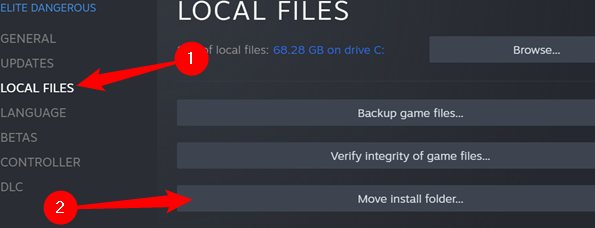
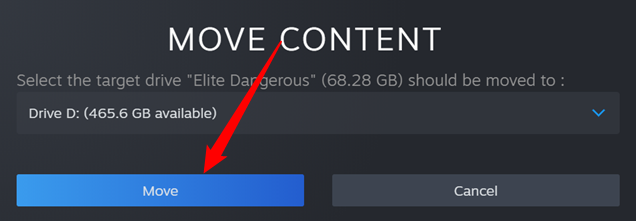
याने तुमच्या हार्ड ड्राइव्हवरील गेमच्या फाइल्सचे स्थान बदलेल, जे परवानग्या किंवा डिस्क स्पेसच्या कोणत्याही समस्यांचे निराकरण करण्यात मदत करेल.
त्रुटींसाठी ड्राइव्ह तपासा
कधीकधी, ही प्रक्रिया हार्ड ड्राइव्हवरील दोषपूर्ण क्षेत्रे शोधू शकते आणि ऑपरेटिंग सिस्टमला भविष्यात त्यांना बायपास करण्याची सूचना देऊ शकते. समस्या कायम राहिल्यास किंवा बिघडल्यास, हार्ड ड्राइव्हला बदलणे आवश्यक असू शकते. तुमच्या ड्राइव्हमध्ये त्रुटी तपासण्यासाठी, या चरणांचे अनुसरण करा:
चरण 1: स्टार्ट बटणावर क्लिक करा आणि माझा संगणक >> उघडा. तुम्ही तपासू इच्छित असलेल्या ड्राइव्हवर उजवे-क्लिक करा
चरण 2: गुणधर्म >> टूल्स
निवडा चरण 3: त्रुटी तपासा अंतर्गत, चेक बटणावर क्लिक करा.

तुम्हाला त्रुटींसाठी हार्ड ड्राइव्हची तपासणी पूर्ण करायची असल्यास, दोन्ही निवडा. दिसणार्या पॉप-अप चेक डिस्क विंडोमधील पर्याय, नंतर प्रक्रिया सुरू करण्यासाठी स्टार्ट बटणावर क्लिक करा. ड्राइव्हमध्ये फाइल्स उघडल्या असल्यास, विंडोज वापरात असताना डिस्क तपासू शकत नाही असा संदेश देऊ शकतो. दिसणे या प्रकरणात, शेड्यूल डिस्क चेक क्लिक कराबटण Windows बूट होण्यापूर्वी संगणक रीबूट होईल आणि डिस्क तपासेल.
फायरवॉल अक्षम करा
फायरवॉल बंद केल्याने समस्येचे तात्पुरते निराकरण होत असल्यास, विंडोज फायरवॉलला अपवाद जोडण्याची शिफारस केली जाते. या चरणांचे अनुसरण करा:
चरण 1: नियंत्रण पॅनेल शोधा आणि सिस्टम आणि सुरक्षा नेव्हिगेट करा >> Windows Defender Firewall.

चरण 2: विकल्प निवडा विंडोज डिफेंडर फायरवॉल चालू किंवा बंद करा

चरण 3: नवीन विंडोमध्ये, चालू करा Windows Firewall बंद (शिफारस केलेले नाही) खाजगी आणि सार्वजनिक नेटवर्कसाठी.

चरण 4: बदल जतन करण्यासाठी ठीक आहे क्लिक करा. कृपया लक्षात ठेवा की याची शिफारस केलेली नाही, कारण यामुळे तुमचा
र संगणक सुरक्षितता धोक्यांसाठी असुरक्षित होईल.
ऑफलाइन मोडमध्ये स्टीम क्लायंट चालवा
ऑफलाइन मोड हे त्याचे वैशिष्ट्य आहे स्टीम जे वापरकर्त्यांना सक्रिय इंटरनेट कनेक्शनशिवाय गेम खेळण्यास सक्षम करते. ऑफलाइन मोडमध्ये, तुम्ही प्रत्येक वेळी गेम लाँच करता तेव्हा स्टीमला स्टीम नेटवर्कशी पुन्हा कनेक्ट करण्याची आवश्यकता नाही, ज्यामुळे अखंड ऑफलाइन गेमिंग अनुभव मिळू शकेल. हे तुमच्या इंटरनेट कनेक्शनसह त्रुटी निर्माण करणार्या कोणत्याही समस्यांचे निराकरण करण्यात देखील मदत करू शकते. हे करण्यासाठी,
चरण 1: स्टीमवर जा >> ऑफलाइन जा
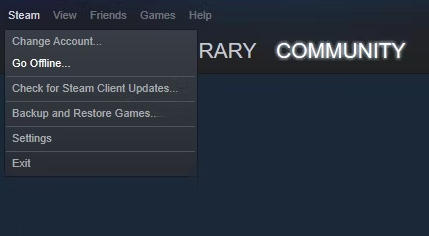
स्टीम पुन्हा स्थापित करा
वरीलपैकी कोणतीही पद्धत कार्य करत नसल्यास, स्टीम अनइंस्टॉल आणि पुन्हा स्थापित केल्याने समस्येचे निराकरण होऊ शकते. हे स्टीमशी संबंधित सर्व फायली काढून टाकेलतुमची हार्ड ड्राइव्ह आणि तुम्हाला नवीन प्रोग्राम इन्स्टॉलेशन द्या.
स्टीम अनइंस्टॉल करण्यासाठी,
स्टेप 1: विंडोजवर , सेटिंग्ज >> वर जा. अॅप्स
चरण 2: अॅप्सवर & वैशिष्ट्ये >> स्टीम निवडा आणि विस्थापित करा

स्टीम पुन्हा स्थापित करण्यासाठी,
<6 वर क्लिक करा>चरण 1: //store.steampowered.com/ >> वर जा इंस्टॉल करा क्लिक करा स्टीम

चरण 2: हे तुम्हाला SteamSetup.exe किंवा steam.dmg डाउनलोड करण्यास सूचित करेल
पायरी 3: डाउनलोड पूर्ण झाल्यावर, स्टीम सेटअप अॅप लाँच करण्यासाठी फाइलवर क्लिक करा >> दाबा पुढील पायरी 4: अॅप्लिकेशन पूर्णपणे स्थापित झाल्यानंतर, समाप्त करा
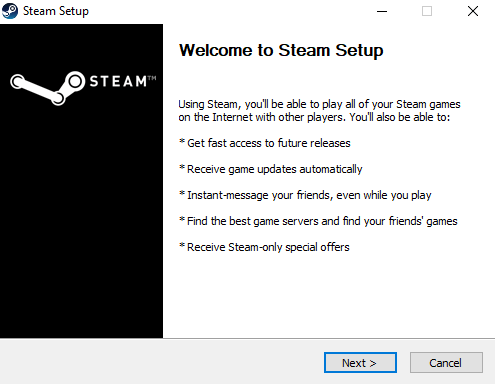
मदतीसाठी स्टीमशी संपर्क साधा
स्टीम तांत्रिक सहाय्य कार्यसंघ हे करू शकते तुमच्या विशिष्ट समस्येचे निराकरण करण्यात मदत करा; ते तुम्हाला प्रक्रियेत मार्गदर्शन करू शकतात. याव्यतिरिक्त, तुम्ही स्टीम कम्युनिटी फोरमची मदत घेऊ शकता.
स्टीम डिस्क लेखन त्रुटी सोडवा आणि पुन्हा गेमिंगचा आनंद घ्या
शेवटी, स्टीम डिस्क लेखन त्रुटी ही एक सामान्य समस्या आहे जी स्टीम वापरकर्त्यांना भेडसावते. हे लक्षात घेणे महत्त्वाचे आहे की स्टीम डिस्क लेखन त्रुटीचे निराकरण त्रुटीच्या विशिष्ट कारणावर अवलंबून बदलू शकते. वरील पद्धती हे सामान्य उपाय आहेत ज्यांनी बर्याच वापरकर्त्यांसाठी काम केले आहे आणि त्यांचे अनुसरण केल्याने तुम्हाला स्टीम डिस्क लेखन त्रुटी त्वरित दूर करण्यास आणि एक सुरळीत गेमिंग अनुभव घेण्यास अनुमती मिळते.
स्टीमबद्दल वारंवार विचारले जाणारे प्रश्नडिस्क लेखन त्रुटी
स्टीमवर डिस्क लेखन त्रुटी काय आहे?
स्टीमवर डिस्क लेखन त्रुटी दर्शवते की गेम फाइल्स तुमच्या हार्ड ड्राइव्हवर लिहिल्या जाऊ शकत नाहीत. गेम इन्स्टॉलेशन फोल्डर किंवा त्यातील सामग्री दूषित झाल्यास किंवा आपल्या हार्ड ड्राइव्हला डेटा लिहिण्यात अडचण येत असल्यास हे होऊ शकते. ही सामान्य आणि गंभीर समस्या तुम्हाला स्टीमवर गेम खेळण्यापासून रोखू शकते.
डिस्क लेखन त्रुटीशिवाय मी स्टीम कसा लाँच करू?
तुमच्या संगणकावर स्टीमची नवीनतम आवृत्ती स्थापित असल्याची खात्री करा. अद्यतनांसाठी अधिकृत वेबसाइट तपासा किंवा गेमचे स्वयंचलित अद्यतन साधन चालवा. आपण अद्ययावत असल्याची खात्री केल्यास हे अनेकदा स्टीम डिस्क लेखन त्रुटींचे निराकरण करू शकते. समस्या कायम राहिल्यास, दूषित किंवा गहाळ फायलींसाठी आपल्या संगणकाची हार्ड ड्राइव्ह स्कॅन करण्याचा प्रयत्न करा. त्यात काही आढळल्यास, फाईल दुरुस्त करण्याचा किंवा बदलण्याचा प्रयत्न करा.
स्टीम लायब्ररी फोल्डर्स म्हणजे काय?
स्टीम लायब्ररी फोल्डर हे तुमचे स्टीम गेम्स आयोजित करण्याचा एक मार्ग आहे. फोल्डर तुमची शीर्षके शैली, प्लॅटफॉर्म, प्रकाशक किंवा इतर निकषांनुसार संग्रहित आणि क्रमवारी लावू शकतात. तुम्ही फोल्डरसाठी सानुकूल लेबले देखील तयार करू शकता. यामुळे विशिष्ट गेम जलद आणि सहजपणे शोधणे सोपे होते, त्यामुळे जेव्हा तुम्हाला काही खेळायचे असेल तेव्हा तुम्हाला तुमच्या संपूर्ण लायब्ररीतून स्क्रोल करण्याची गरज नाही.
मी स्टीमवर प्रोग्राम फाइल्समध्ये प्रवेश का करू शकत नाही?
या समस्येचे कारण सहसा प्रोग्राम फाइल्स फोल्डरमधील परवानगीच्या अभावाशी संबंधित असते. प्रत्येक वापरकर्ता खाते चालू आहेWindows ला त्याच्या परवानग्या आहेत, म्हणजे एका वापरकर्त्यास फाईल किंवा फोल्डरमध्ये पूर्ण प्रवेश असू शकतो तर दुसर्याला नाही. स्टीम गेम स्थापित करण्यासाठी प्रशासकीय विशेषाधिकार वापरते, म्हणजे त्याला प्रोग्राम फाइल्स फोल्डरमध्ये पूर्ण प्रवेश आवश्यक आहे.

